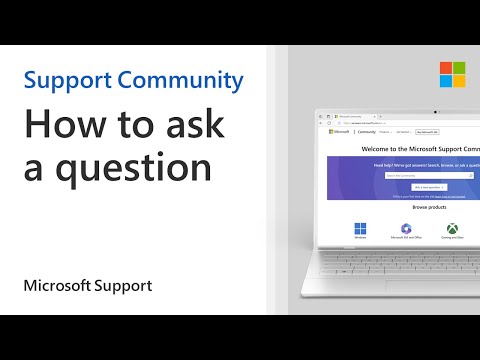Een Macbook Pro heeft al een ingebouwde speaker. Als u echter een voller geluid van hogere kwaliteit wilt, heeft u de mogelijkheid om externe luidsprekers te gebruiken. Er zijn twee manieren om externe luidsprekers op een Macbook Pro aan te sluiten: u kunt dit doen met een fysieke kabel, of als de luidsprekers Bluetooth-compatibel zijn, via een draadloze Bluetooth-verbinding. Dit geeft je een betere audio-ervaring bij het luisteren naar muziek of het kijken van films.
Stappen
Methode 1 van 2: Verbinding maken met een kabel

Stap 1. Schakel de luidsprekers in
Sluit de voeding van de luidspreker aan op een stopcontact of een geautoriseerd stopcontact.
Als de luidsprekers via USB worden gevoed, sluit je deze eenvoudig aan op de USB-poort van de Macbook Pro

Stap 2. Sluit de luidsprekers aan op de computer
Steek de audio-omtrek van de luidsprekers in de koptelefoonaansluiting van de Macbook.
Als de lijn geen 3,5 mm-aansluiting is, sluit u deze aan op een 3,5 mm-adapter en sluit u vervolgens de adapter aan op de Macbook

Stap 3. Zet de luidsprekers aan

Stap 4. Controleer op geluid
Zorg ervoor dat de Macbook niet gedempt is. Zet het volume hoger door op de toetsen Volume omhoog in de rechterbovenhoek van het toetsenbord te drukken.
- U zou een geluid moeten horen wanneer u op de toets Volume omhoog drukt.
- Pas het geluid naar wens aan.
Methode 2 van 2: Verbinding maken via Bluetooth

Stap 1. Zet je luidsprekers aan
Zorg ervoor dat uw luidsprekers Bluetooth-compatibel zijn. Zoek de aan/uit-knop en druk op om in te schakelen.

Stap 2. Schakel Bluetooth op uw Macbook in
Navigeer naar Systeemvoorkeur door op het appelpictogram in de linkerbovenhoek van het scherm te klikken. Klik vervolgens op de Bluetooth-optie in de derde rij. Als het is uitgeschakeld, klikt u op de knop om het in te schakelen. Uw Mac begint automatisch te zoeken naar andere Bluetooth-apparaten in de buurt.

Stap 3. Zet de Bluetooth van je speaker aan
Raadpleeg de handleiding van uw luidspreker om Bluetooth in te schakelen. Meestal wordt dit gedaan door een specifieke knop ingedrukt te houden totdat deze oplicht. Zodra dit gebeurt, wordt uw luidsprekerapparaat weergegeven in het Bluetooth-venster op uw Mac.

Stap 4. Koppel de apparaten
Klik op het apparaat en koppel - als er een toegangscode nodig is, voert u deze nu in.

Stap 5. Configureer geluid
Klik terug naar het oorspronkelijke menu Systeemvoorkeuren. Klik vervolgens op de optie Geluid in de tweede rij. Klik op de submenu-optie Uitvoer. Er zou een lijst met uitvoeropties beschikbaar moeten zijn in een klein menu. Klik op je Bluetooth-speakers. Geniet van je muziek!